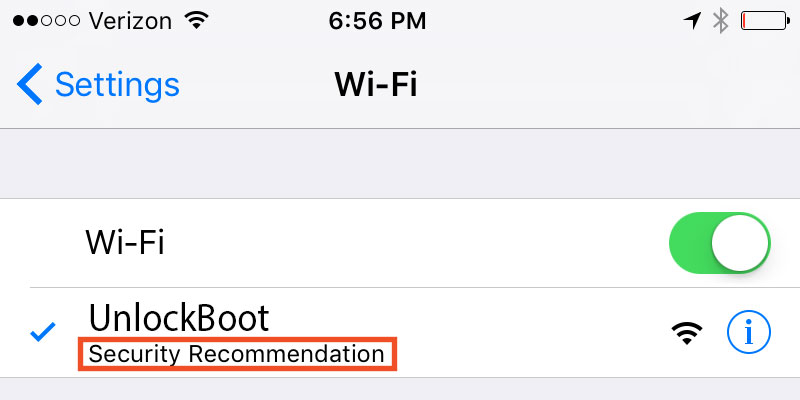सामग्री तालिका
कहिलेकाहीँ जब तपाईंको iPhone wifi नेटवर्कसँग जडान हुन्छ तपाईंले यसको नाममा "सुरक्षा सिफारिस" सन्देश फेला पार्न सक्नुहुन्छ। यो एक चेतावनी सन्देश हो। तपाईं या त कमजोर WEP सुरक्षा वा असुरक्षित सञ्जालसँग इन्क्रिप्टेड नेटवर्कमा जडान हुनुहुन्छ।
असुरक्षित नेटवर्कलाई ओपन नेटवर्क भनिन्छ, जसलाई जडान गर्न कुनै पासवर्ड आवश्यक पर्दैन। यी सञ्जालहरूले सुरक्षा प्रदान गर्दैनन् र तपाईंलाई नेटवर्कमा भएका सबै ट्राफिकहरूमा पर्दाफास गर्छन्। यद्यपि, तपाईंको आईफोनले असुरक्षित नेटवर्कमा जडान गर्दा तपाईंलाई चेतावनी दिनेछ।
कुनै पनि नेटवर्कमा जडान गर्नु अघि, तपाईंले नेटवर्कहरूको सूची हेर्नु पर्छ र कुन सञ्जालहरू इन्क्रिप्शनद्वारा सुरक्षित छन् र कुन होइनन् भन्ने पत्ता लगाउन आवश्यक छ।
तपाईले वाइफाइ नेटवर्कको नाम चयन गरेर "सुरक्षा सिफारिस" बारे थप जानकारी सजिलै पाउन सक्नुहुन्छ। एकचोटि तपाईंले नीलोमा जानकारी आइकन ट्याप गर्नुभयो, सर्कल भित्रको "i", तपाईंले एप्पलबाट चेतावनी सन्देश पाउनुहुनेछ।
यसले भन्छ, "खुला नेटवर्कहरूले कुनै सुरक्षा प्रदान गर्दैन र सबै नेटवर्क ट्राफिकहरू उजागर गर्दछ। यस नेटवर्कको लागि WPA 2 व्यक्तिगत (AES) सुरक्षा प्रकार प्रयोग गर्न आफ्नो राउटर कन्फिगर गर्नुहोस्।
किन ओपन वाइफाइ नेटवर्क सुरक्षित छैन?
खुला नेटवर्कमा वायरलेस सुरक्षा प्रोटोकल चलिरहेको छैन। यसले असुरक्षित वायरलेस नेटवर्कमा सबै जानकारी पठाउँछ जहाँ ह्याकरहरूले पासवर्ड प्रविष्ट नगरिकन एउटै वाइफाइ नेटवर्कमा सजिलै जडान गर्न सक्छन्। तिनीहरूले व्यक्तिगत जानकारी चोरी जस्ता अवैध गतिविधिहरू गर्न सक्छन्वा पासवर्डहरू।
तपाईंको घरमा खुला नेटवर्क छ भने, यो गम्भीर समस्या हो। नजिकैका जो कोहीले सजिलै जडान गर्न सक्छन् र सम्भवतः अवैध चीजहरू गर्न सक्छन्। र तपाइँलाई आईपी ठेगाना द्वारा पत्ता लगाइनेछ।
छोटकरीमा, जब तपाइँ कमजोर वाइफाइ नेटवर्कमा जडान हुनुहुन्छ, यसको मतलब तपाइँको यन्त्र उही नेटवर्कहरूमा ह्याकरहरूको लागि खुला छ
भिन्नता खुला र बन्द वाइफाइ नेटवर्कहरू बीच
सामान्यतया, तपाईंले कफी पसल, एयरपोर्टहरू, र नि: शुल्क वाइफाइ प्रदान गर्ने अन्य ठाउँहरूमा खुला नेटवर्क फेला पार्न सक्नुहुन्छ। ओपन वाइफाइ एउटा असुरक्षित नेटवर्क हो जसलाई पासवर्डको आवश्यकता पर्दैन त्यसैले जो कोही पनि यसमा सामेल हुन सक्छन्।
ह्याकरहरूले पनि यो नेटवर्क पहुँच गर्न सक्छन् र अनुमति नछोइकन तपाईंको खोज, वेब लगइन र अन्य संवेदनशील डाटा हेर्न सक्षम हुन सक्छन्। तपाईको iPhone मा।
एक बन्द नेटवर्क भनेको wifi नेटवर्क हो जसलाई पासवर्ड चाहिन्छ। एप्पलको सिफारिस अनुसार, प्रयोगकर्ताहरूले WPA2 व्यक्तिगत (AES) सुरक्षा प्रयोग गर्न आफ्नो राउटर कन्फिगर गर्न आवश्यक छ।
WPA2 wi fi नेटवर्क सुरक्षाको एक सुरक्षित रूप हो। र यो धेरै आधुनिक राउटरहरूमा निर्मित छ जुन क्र्याक गर्न धेरै गाह्रो छ।
असुरक्षित नेटवर्क कसरी प्रयोग गर्ने?
तपाईले सार्वजनिक स्थानहरूमा खुला नेटवर्क प्रयोग गर्न सक्नुहुन्छ। तपाईको फोनमा खुला नेटवर्क प्रयोग गर्दा तपाईको डाटा सुरक्षित रहनका लागि तपाईले केहि कुरामा ध्यान दिनु भयो भने उत्तम हुन्छ। खुला नेटवर्कमा तपाईंको डाटा सुरक्षित राख्नका लागि यहाँ केही सुझावहरू र युक्तिहरू छन्।
संवेदनशील जानकारीको प्रयोग नगर्नुहोस्
तपाईं जडान भएपछिखुला नेटवर्कमा, तपाईंले इन्टरनेट बैंकिङ, व्यक्तिगत जानकारी साझेदारी, अनलाइन किनमेल, वा अन्य कुनै गतिविधिमा संलग्न हुनबाट जोगिनै पर्छ। अन्यथा, यसले तपाइँको गोपनीयतामा सम्झौता गर्न सक्छ वा आर्थिक नोक्सान निम्त्याउन सक्छ।
याद राख्नुहोस्, वाइफाइ खोल्न जडान हुँदा तपाइँको बैंक खाता विवरण, सामाजिक सुरक्षा नम्बर, वा क्रेडिट कार्ड जानकारी संग वेब फारम कहिल्यै भर्नु हुँदैन।
छोटो अवधिमा बहुमूल्य सामानहरू किन्न खुला इन्टरनेट जडान प्रयोग गर्न आवश्यक परेमा। त्यसैले खुला वाइफाइसँग जडान गर्नुको सट्टा, तपाईंले यो विशिष्ट लेनदेनको लागि आफ्नो मोबाइल डेटा खोल्न सक्नुहुन्छ। जसमा केही मिनेट लाग्ने छ, र तपाईंको कारोबार सुरक्षित रहनेछ।
सार्वजनिक स्थानमा आफ्नो Wi-Fi बन्द गर्नुहोस्
मान्नुहोस् कि तपाईं सार्वजनिक स्थानमा हुनुहुन्छ र इन्टरनेट प्रयोग गर्नुहुन्न, तर खुला छ। नेटवर्क दायरामा छ। यो वाइफाइ जडान स्थापना रोक्न आफ्नो wifi बन्द गर्न सिफारिस गरिएको छ। यसो गर्नाले तपाईंको फोनमा अतिरिक्त सुरक्षा तह थपिनेछ, जसले केही सेकेन्ड मात्र लिनेछ।
तपाईंले सार्वजनिक स्थानमा आफ्नो Wifi बन्द गरेपछि, कसैले पनि तपाईंको उपस्थितिलाई थाहा पाउन सक्नेछैन र सम्भवतः स्नुप गर्न सक्नेछैन। वरपर। यदि तपाइँ यसलाई प्रयोग गर्न चाहनुहुन्छ भने तपाइँ इन्टरनेटमा पुन: जडान गर्न सक्नुहुन्छ। केवल wifi फेरि सक्रिय गर्नुहोस्।
VPN प्रयोग गर्नुहोस्
VPN भर्चुअल निजी नेटवर्कको छोटो रूप हो, जसले तपाईंको खुला वाइफाइ जडानलाई प्रभावकारी रूपमा सुरक्षित गर्दछ। VPN ले तपाईंको फोनमा जाने र जाने सबै इन्टरनेट ट्राफिकलाई इन्क्रिप्ट गर्छ। यसले असम्भव बनाउँछह्याकरहरू तपाईंको गतिविधिमा जान्नको लागि।
तपाईंले स्वचालित वाइफाइ सुरक्षासँग उपलब्ध केही VPN हरू फेला पार्न सक्नुहुन्छ।
सुरक्षित वेबसाइट HTTPS भ्रमण गर्दै
HTTPS भनेको हाइपरटेक्स्ट ट्रान्सफर प्रोटोकल सुरक्षित हो, जुन HTTP को सुरक्षित संस्करण हो। यो नेटवर्कमा संचार सुरक्षित गर्न प्रयोग गरिन्छ। यद्यपि, यो सुरक्षित सकेट लेयर (SSL/TLS) प्रोटोकलसँग HTTP को संयोजन हो।
यदि तपाइँको ठेगाना पट्टीले HTTP को सट्टा HTTPS बाट सुरु भएको URL देखाउँछ, यसको मतलब यो एक प्रामाणिक प्रोटोकल हो र प्रयोग गर्न सुरक्षित छ। फेसबुक र जीमेल जस्ता धेरै लोकप्रिय वेबसाइटहरू, तिनीहरू लामो समयको लागि HTTPS प्रोटोकल प्रयोग गर्दैछन्।
यसले महत्त्वपूर्ण सुरक्षा प्रदान गर्दछ र नेटवर्कमा तपाइँको डाटा उजागर गर्ने मौकाहरू कम गर्दछ।
हरियो र amp; कालो लक आइकनहरू
जब तपाइँ वेबसाइटमा जानुहुन्छ, तपाइँले तपाइँको URL को बायाँ छेउमा एउटा ताला (साइट पहिचान बटन) फेला पार्नुहुनेछ। यो कालो वा हरियो रंग मा हुन सक्छ। जे होस्, दुबै रङहरूमा समान सुरक्षा स्तर हुन्छ।
हरियो प्याडलकहरू
हरियो प्याडलकको अर्थ मालिक प्रमाणित गरिएको छ, र यसले वेबसाइटमा जाने र आउने ट्राफिकलाई इन्क्रिप्ट गरिएको छ भन्ने बुझाउँछ। इन्क्रिप्शन भनेको कसैले पनि तपाईंको जानकारी चोर्न सक्दैन, तर त्यो वेबसाइटले तपाईंले त्यहाँ प्रविष्ट गर्नुभएको कुनै पनि क्रेडिट कार्ड वा पासवर्ड पढ्न सक्छ।
ग्रे प्याडलक
सामान्यतया तपाईंले ग्रे प्याडलक भएको साइट पहिचान बटन पाउनुहुनेछ। सुरक्षित वेबसाइट भ्रमण गर्दा जसको अर्थ हो:
- तपाईँको जडान सुरक्षित छ र जडान भएको छएउटै वेबसाइट जसको ठेगाना ठेगाना पट्टीमा देखाइएको छ।
- ब्राउजर र वेबसाइट बीचको जडान इन्क्रिप्ट गरिएको छ।
तपाईले कम्पनीले विस्तारित प्रमाणीकरण (EV) प्रयोग गरिरहेको छ कि छैन भनेर पनि निर्धारण गर्न सक्नुहुन्छ। ) प्रमाणपत्र हो वा होइन। केवल खैरो प्याडलकमा क्लिक गर्नुहोस् र विवरण समीक्षा गर्नुहोस्।
EV एक विशेष प्रकारको प्रमाणपत्र हो जसलाई अन्य प्रकारहरू भन्दा बढी सटीक पहिचान प्रमाणिकरण प्रक्रिया चाहिन्छ। मानौं कुनै पनि साइटले EV प्रमाणपत्र प्रयोग गरिरहेको छ र एकपटक तपाईंले ग्रे प्याडलकमा क्लिक गर्नुभयो। यसले संस्था वा कम्पनीको नाम र वेबसाइट मालिकको स्थान देखाउनेछ।
याद गर्नुहोस्, यदि तपाईंले पहेंलो चेतावनी त्रिकोण भएको खैरो ताला फेला पार्नुभयो भने आफ्नो संवेदनशील जानकारी कहिल्यै साझा नगर्नुहोस्।
आफ्नो सफ्टवेयर अपडेट गर्नुहोस्
हामी हाम्रा फोनहरूमा धेरै सफ्टवेयर प्रयोग गर्छौं जुन स्थिर छैन। तपाईंले आफ्नो फोन सफ्टवेयर समय संग नवीकरण गर्न आवश्यक छ। विकासकर्ताहरू लगातार कोड ट्युन गर्दै छन् र सेक्युरिटीहरू कमजोरीहरू प्याच गर्दै छन्।
तपाईँको राउटरलाई सफ्टवेयर र फर्मवेयर उपलब्ध भएपछि स्वचालित रूपमा अद्यावधिक गर्न सेट गर्नुहोस्। फर्मवेयरले तपाइँको सुरक्षा सेटिङहरू सुरक्षित गर्न मद्दत गर्न सक्छ यदि तिनीहरू अप टु डेट छन्। तिनीहरूले तपाइँको राउटरको सुरक्षा र कार्यसम्पादनमा आवश्यक सुधारहरू प्रदान गर्दछ।
यो पनि हेर्नुहोस्: समाधान: Windows 10 मा इन्टरफेस WiFi नवीकरण गर्दा त्रुटि भयोके गर्ने जब तपाइँ iPhone मा सुरक्षा सिफारिस देख्नुहुन्छ
मान्नुहोस् कि तपाइँ आफ्नो गृह नेटवर्कमा जडान गर्न प्रयास गर्दै हुनुहुन्छ र सुरक्षा सन्देशहरू प्राप्त गर्नुहुन्छ। तपाईंको iPhone मा सिफारिस। यसको मतलब तपाईंले आफ्नो पासवर्ड थप्न आवश्यक छनेटवर्क। यस उद्देश्यका लागि, पासवर्ड थप्न तपाईंको Wifi राउटर आवश्यक छ।
यो समाधान गर्न सजिलो छ; तपाईंले आफ्नो राउटर सेटिङ पृष्ठ पहुँच गर्न र wifi सेटिङ परिवर्तन गर्न आवश्यक छ। प्रत्येक राउटरसँग सेटिङ पृष्ठमा पहुँच अनुमति दिने आफ्नै तरिका छ। यदि तपाईंले आफ्नो विशेष राउटर मोडेलको म्यानुअलबाट मार्गदर्शन लिनुभयो भने यो उत्तम हुनेछ।
तपाईंको राउटर सेटिङमा पहुँच प्राप्त गर्न र वाइफाइ सुरक्षा विवरण परिवर्तन गर्न म्यानुअलका निर्देशनहरू पालना गर्नुहोस्। यदि तपाइँसँग तपाइँको राउटरको म्यानुअल छैन भने, तपाइँ तपाइँको वाइफाइ राउटर जाँच गर्न र मोडेल नम्बर फेला पार्न सक्नुहुन्छ। एकचोटि तपाईंले मोडेल नम्बर प्राप्त गरेपछि, तपाईंको वाइफाइ राउटर म्यानुअलको वेब खोज्नुहोस्।
यो पनि हेर्नुहोस्: Windows 10 मा WiFi सुरक्षा प्रकार कसरी जाँच गर्नेतपाईंको राउटर सुरक्षा अपग्रेड गर्नुहोस्
WEP र WPA (WPA2 सँग) ताररहित जडानहरू सुरक्षित गर्न प्रयोग गरिने दुई इन्क्रिप्शन उपकरणहरू हुन्। ईन्क्रिप्शनले नेटवर्क जडानहरू स्क्र्याम्बल गर्न मद्दत गर्दछ ताकि कसैले तपाइँको वेब खोजहरू र व्यक्तिगत डेटा हेर्न सक्दैन।
WEP तारयुक्त समान गोपनीयता र WPA ताररहित सुरक्षित पहुँचको लागि खडा छ। WPA2 WPA मानकको नवीनतम संस्करण हो।
WEP सुरक्षा कमजोर छ र यी मापदण्डहरूको सबैभन्दा कम सुरक्षित छ। WEP सुरक्षाले वायरलेस नेटवर्कहरूलाई औसत प्रयोगकर्ताहरूबाट जोगाउन सक्छ। यसको मतलब कुनै पनि नयाँ ह्याकरहरूले सजिलैसँग निःशुल्क उपकरणहरू डाउनलोड गरेर र ट्यूटोरियल अनुसरण गरेर WEP सुरक्षालाई क्र्याक गर्न सक्छन्।
ह्याकरहरूले तपाईंको वाइफाइमा जडान गर्न सक्छन् र नेटवर्क साझेदारीहरूमा पहुँच पनि प्राप्त गर्न सक्छन्। यसले तिनीहरूलाई नेटवर्कमा वास्तविक-समय ट्राफिक डिकोड गर्न सक्षम बनाउँछ। त्यसकारण यो होWPA 2 (Wifi Protected Access 2) मा तपाईंको वायरलेस सुरक्षा स्तरवृद्धि गर्न आवश्यक छ।
वायरलेस नेटवर्कलाई सुरक्षित राख्न सबैभन्दा सुरक्षित विकल्प WPA 2 हो। यसले AES (Advanced Encryption Standard) विधि प्रयोग गर्दछ। AES अझ सुरक्षित छ र अमेरिकी सरकारले पनि यसलाई अपनाएको छ।
WPA2 व्यक्तिगत मोड प्रयोग गर्न र सेट अप गर्न सजिलो छ। पहिले, तपाईंले वाइफाइ राउटरमा एन्क्रिप्शन पासवर्ड सिर्जना गर्न आवश्यक छ। तपाईंले आफ्नो वाइफाइ नेटवर्कमा पहिलो पटक जडान गर्दा तपाईंले आफ्नो उपकरणहरूमा पासवर्ड प्रविष्ट गर्न आवश्यक छ।
निष्कर्ष
हामीले पहिले नै यहाँ छलफल गरिसकेका छौं, तपाईंले iPhone मा सुरक्षा सिफारिस देख्दा के गर्ने? , खुला र बन्द वाइफाइ नेटवर्कहरू बीचको भिन्नता, सुरक्षित वेबसाइटहरू भ्रमण गर्ने, तपाईंको फर्मवेयर अपडेट गर्ने, र असुरक्षित नेटवर्कहरू कसरी प्रयोग गर्ने। हामी आशा गर्छौं कि तपाईको आईफोनले सुरक्षा सिफारिस सन्देश किन देखाउँछ भन्ने आधारभूत कारणहरू बुझ्न यो सहयोगी हुनेछ।
याद राख्नुहोस्, सुरक्षा तपाईले भ्रमण गरिरहनुभएको वेबसाइटमा पनि निर्भर गर्दछ। तसर्थ, तपाईंले अनलाइन ब्राउज गर्दा होसियार हुन आवश्यक छ।